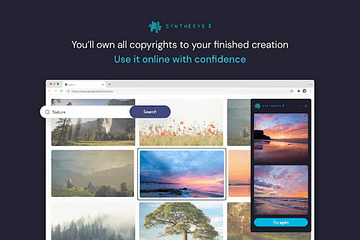PDF档案具有跨平台与容易携带的优点,因开放性标准,能自由授权开发PDF相容软体,网路上提供下载的手册、文件,用PDF格式无所不在,一般浏览器都具备有开启PDF的能力,且Windows 10已经内建了PDF的转换工具,Adobe的Acrobat编辑版本价格不斐,所以特别介绍一套限时免费的PDF转换工具 – AceThinker PDF Converter Pro ,支援Windows与Mac系统 ,一键完成档案互转,也含有合并、分割、加密与解密等功能,完善你的办公解决方案。
用 Telegram 订阅【挨踢路人甲】最新文章:https://t.me/itwshare
虽然云端上PDF的转换服务不少,但毕竟有着安全隐私的问题,大多人都不想将自己的文件上传到云端後转换再下载,这种免费的服务让人有些担心,不想使用云端转换PDF的人有福了,介绍一套限时免费下载的AceThinker PDF Converter Pro专业版转换工具。
到活动网页上看到59.95美元的AceThinker PDF Converter Pro限时免费(文末有活动网页网址)。
往下卷动找到Step 1.即可以看到〔GIVEWAY PAGE〕的连结(红色框),点选进入到获取序号的网页,蓝色框内则是下载AceThinker PDF Converter程式。
点选〔Get Giveaway Version〕。
此时看到Keycode後面的启动序号,请记下「34F74-B7B1Q-M3FM4-F351C」。
程式的载请使用Step 2.的HERE连结来下载,进入产品页面上点选〔FREE DOWNLOAD〕来下载。
将下载的安装档执行,执行安装档,在Windows 10/11的环境下,执行时会出现使用这帐户的视窗,这是因为安全问题会出现「使用者帐户控制」的安全性警告视窗,主要是当使用者执行一些会影响系统的动作,经常会到出的确认画面,所以还是按下〔是〕来继续(若是想要移除这个警告,请参考「如何在 Windows 11 中关闭 使用者帐户控制功能(UAC)」文章)。
看到有繁体中文总是特别亲切。
整个安装介面相当简洁易操作,版权协议、安装目录等,只要滑鼠点一下即可完成安装,不会有任何门槛。
进入程式前首先会出现目前不是VIP的授权视窗,点选「激活软体」。
输入VIP的激活码按下〔确定〕
下图就是PDF Converter的主画面,简洁清爽,没有太复杂的设定,不用看说明书,操作演练一下即可上手。
丢个PDF档上去转成WORD看看格式跑掉。
进入转换画面,看到带入的DS916+.pdf档,可以在点选率色框内的「添加档案」来批次转档,也可删除清单改变转换格式(如合并、分割、OCR与加密/解密等其他操作。由於笔者的来源是PDF,可於蓝色框内指定要转换的格式,如Word、PPT、Excel、图片、HTML和TXT等,最後点选〔开始转换〕即可。
转换成功後出现如下图,你可以打开文件来查看转换後的格式是否有跑掉。
笔者的PDF文件有200多页,PDF转换成WORD後,格式正常没有跑掉。
Word、Excel、PPT、图片 和CAD转 PDF也可以,一样你可使用拖曳的方式,或是点选〔选择档案〕来手动挑选要转换的档案。
众多的PDF文件需要合并或分割怎麽办?不用担心,在PDF其他操作功能上,也支援合并、分割、压缩、撷取图片、加密等实用功能,下图示分割的画面,让你挑选想要分割页面进行分割。
对於资料安全上也提供资料加密保护的功能,开启文件时须以密码来解开。
连OCR也支援。
【软体名称】:AceThinker PDF Converter Pro (Win&Mac)
【限免活动网页】:请点选这里
延伸阅读:
- DroidCam 轻松将手机化身为视讯会议的网路摄影机
- HitPaw Screen Recorder 直播串流与高品质萤幕录影软体
- 限时免费的 AnyMP4 Screen Recorder 萤幕录影与截图工具